Esta guía detalla cómo instalar Emudeck y jugar juegos de Game Boy en tu mazo de Steam, optimizando el rendimiento con un cargador de hojalete y herramientas eléctricas. El mazo de Steam, con sus capacidades tipo PC, ofrece una personalización excepcional para los juegos retro.
Antes de comenzar:
 Asegúrese de tener:
Asegúrese de tener:
- Una cubierta de vapor totalmente cargada.
- Una tarjeta A2 microSD para juegos y emuladores.
- Game Boy Roms de Game Boy.
- Un teclado y mouse Bluetooth o con cable (recomendado para una navegación más fácil).
Habilitar el modo de desarrollador:
- Presione el botón Steam.
- Navegue al Sistema> Desarrollador> Habilitar el modo de desarrollador y la depuración de CEF.
- Encendido> Cambiar al modo de escritorio.
Instalar emudeck:
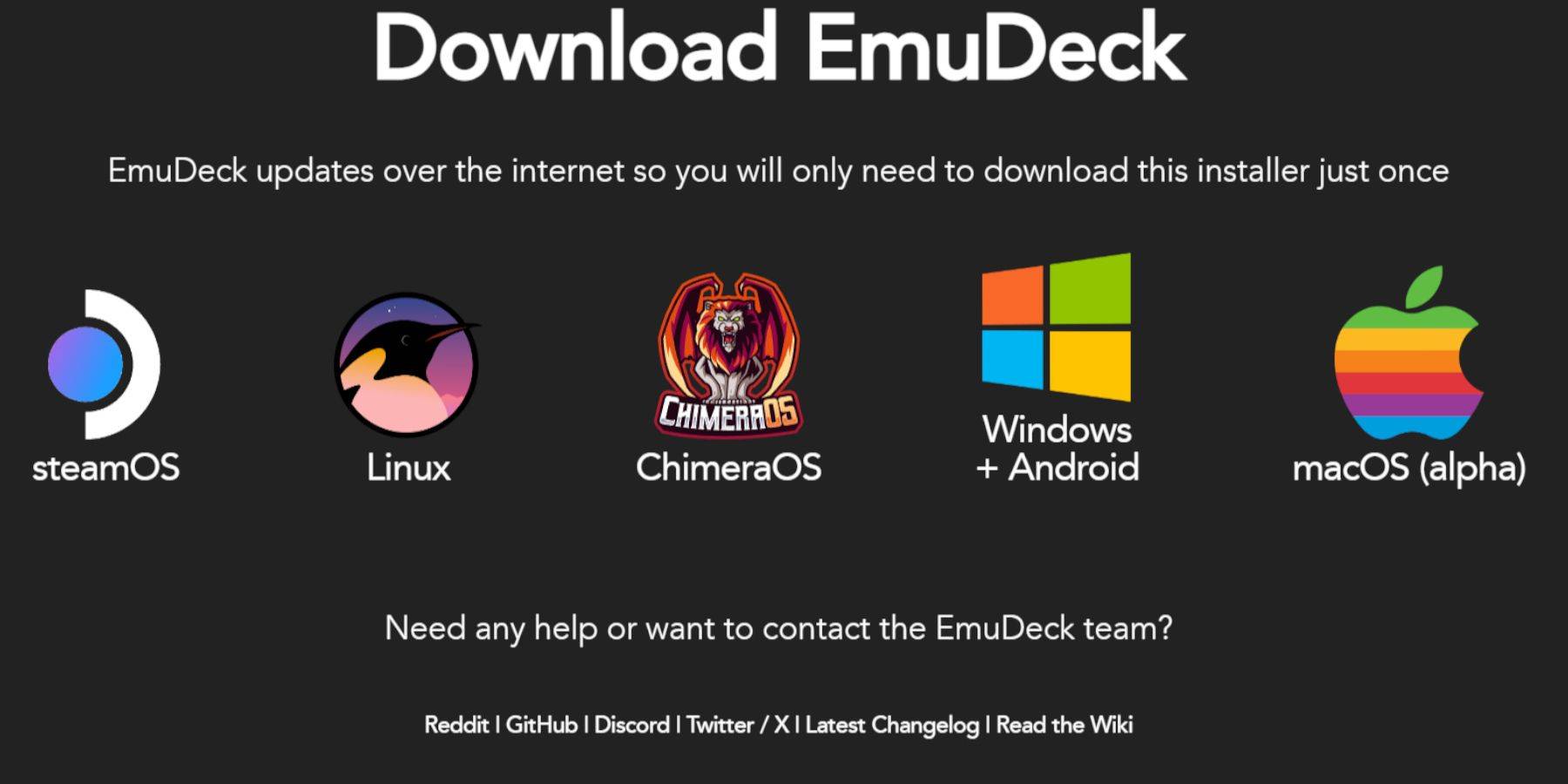
- Conecte su teclado y mouse.
- Descargue Emudeck desde el sitio web oficial en su navegador de escritorio.
- Elija Steamos, seleccione "Descargue gratis" y opte por la configuración recomendada y luego la instalación personalizada.
- Seleccione su tarjeta SD como ubicación de instalación principal.
- Elija sus emuladores deseados (se recomienda retroarch, estación de emulación, gerente de ROM de vapor).
- Habilitar Auto Guardar.
- Complete la instalación.
Configuración rápida (Emudeck):
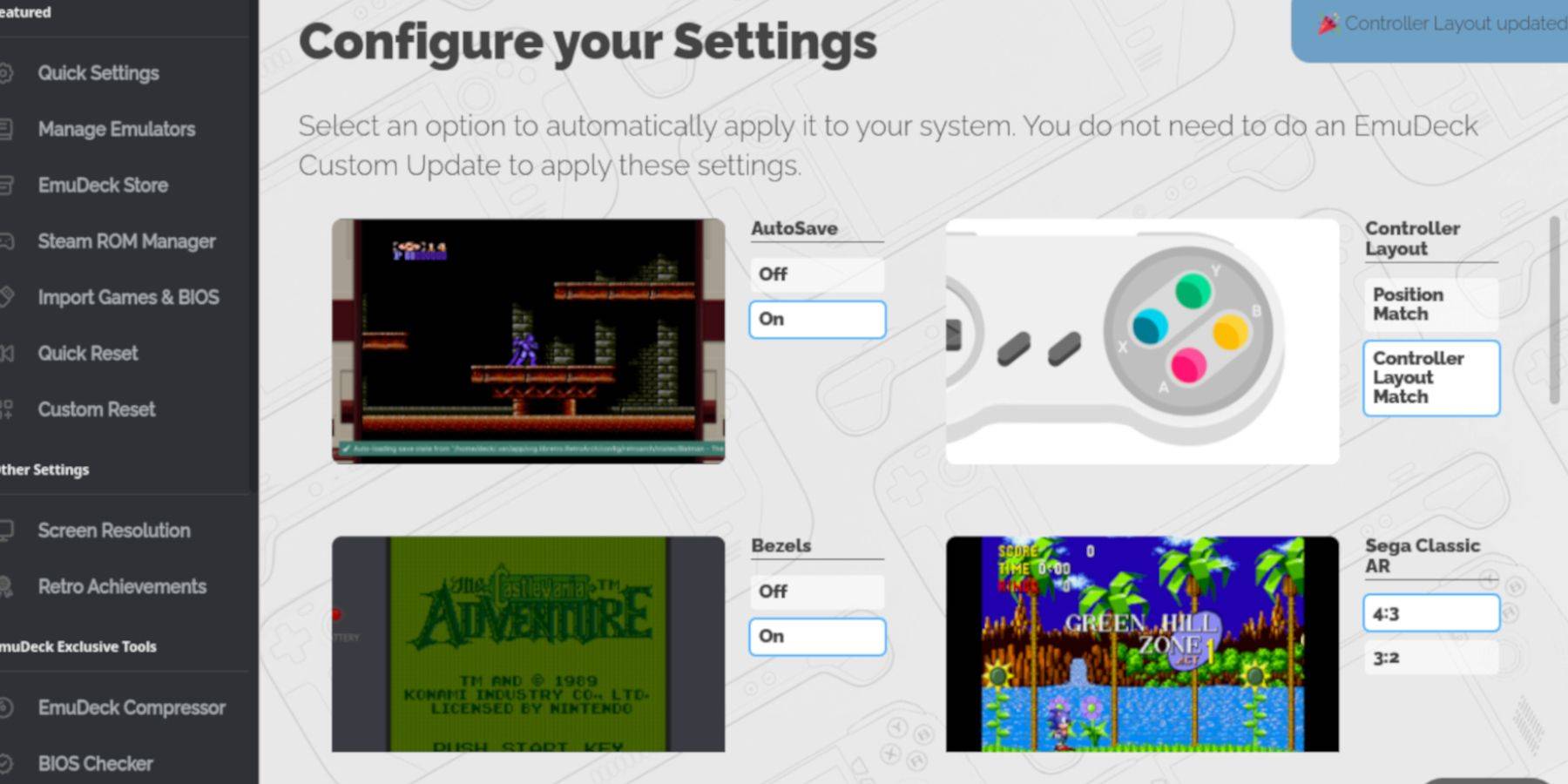
- Abra Emudeck y seleccione Configuración rápida.
- Habilitar autosave, coincidencia de diseño del controlador, bezeles, Nintendo Classic AR y portátiles LCD.
Agregar juegos de Game Boy:
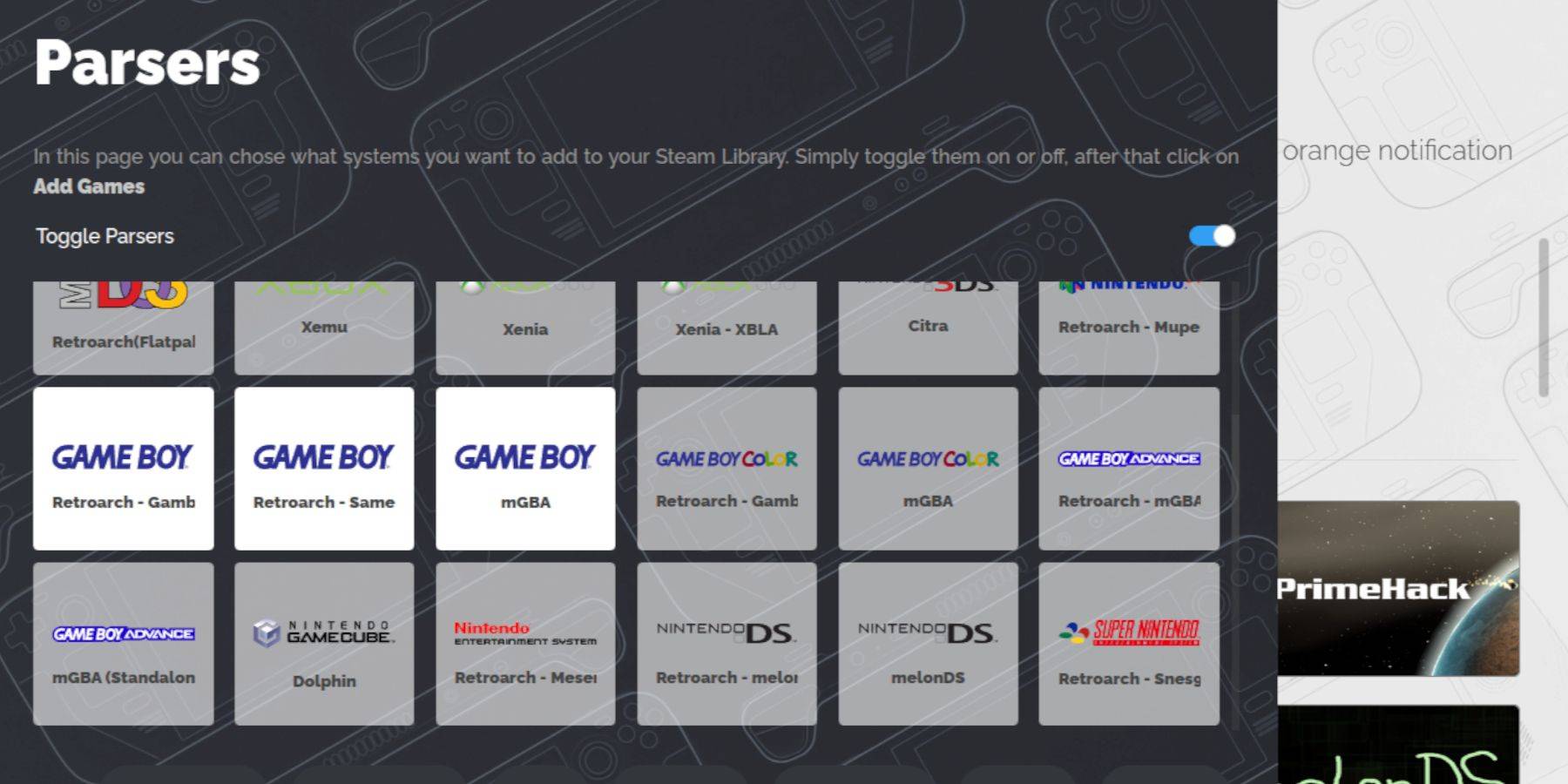
- Use el administrador de archivos Dolphin para acceder a su tarjeta microSD (primaria> emulación> roms> gb).
- Transfiera sus ROM .GB (asegúrese de los nombres de archivo correctos).
Integración de Steam ROM Manager:
- Abra Emudeck y seleccione Steam ROM Manager.
- Cierre el cliente Steam si se le solicita.
- Desactivar los analizadores de alternar.
- Agrega tus juegos de Game Boy.
- Guardar para vapor.
Jugando juegos de Game Boy:
- Presione el botón Steam.
- Ir a la biblioteca> colecciones.
- Seleccione su colección de juegos de juegos y lance un juego.
Personalizar los colores del juego (retroarch):
(No todos los juegos apoyan esto)
- Lanzar un juego.
- Abra el menú Retroarch (seleccione + Y).
- Navegue a las opciones de núcleo> Colorización de GB.
- Elija automáticamente o desactive.
Uso de la estación de emulación:
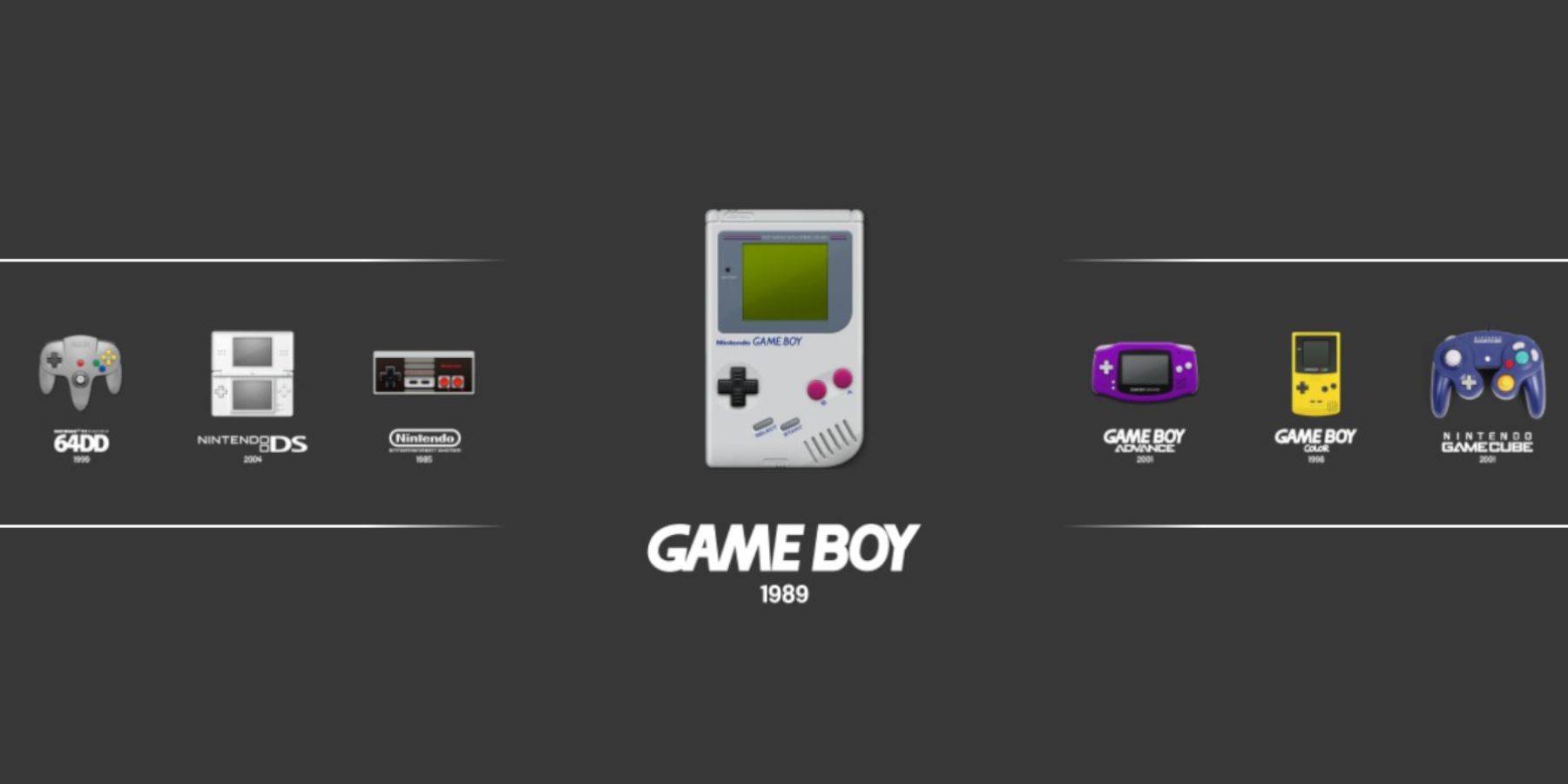
- Presione el botón Steam.
- Vaya a la Biblioteca> Colecciones> Emuladores> Estación de emulación.
- Seleccione Game Boy y lanza tu juego. El menú Retroarch (Seleccionar + Y) también funciona aquí.
Instalar cargador de hojalete:
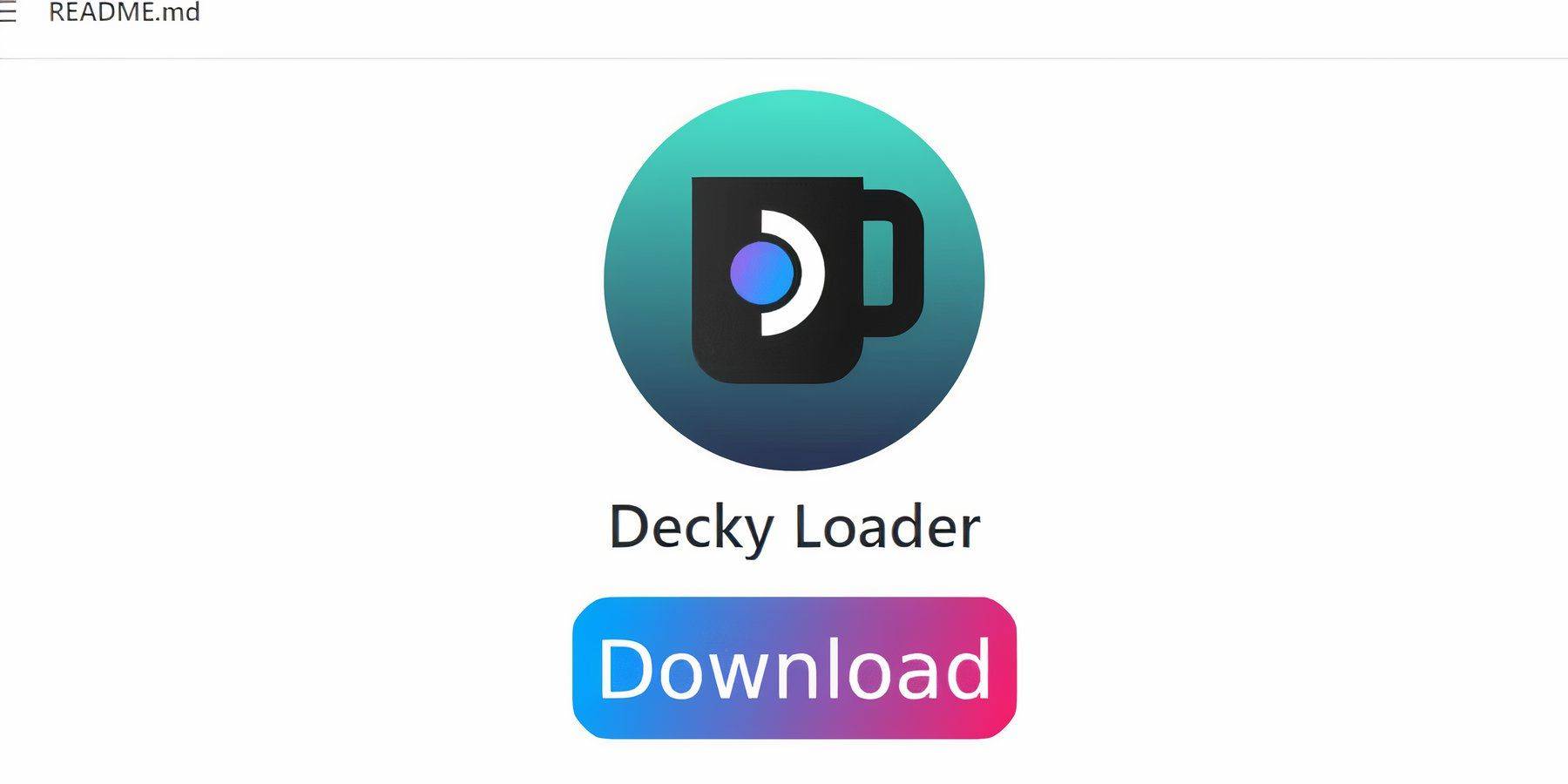
- Cambie al modo de escritorio.
- Descargue Decky Loader desde su página GitHub.
- Ejecute el instalador y elija la instalación recomendada.
- Reinicie su cubierta de vapor.
Instalar el complemento de herramientas eléctricas:
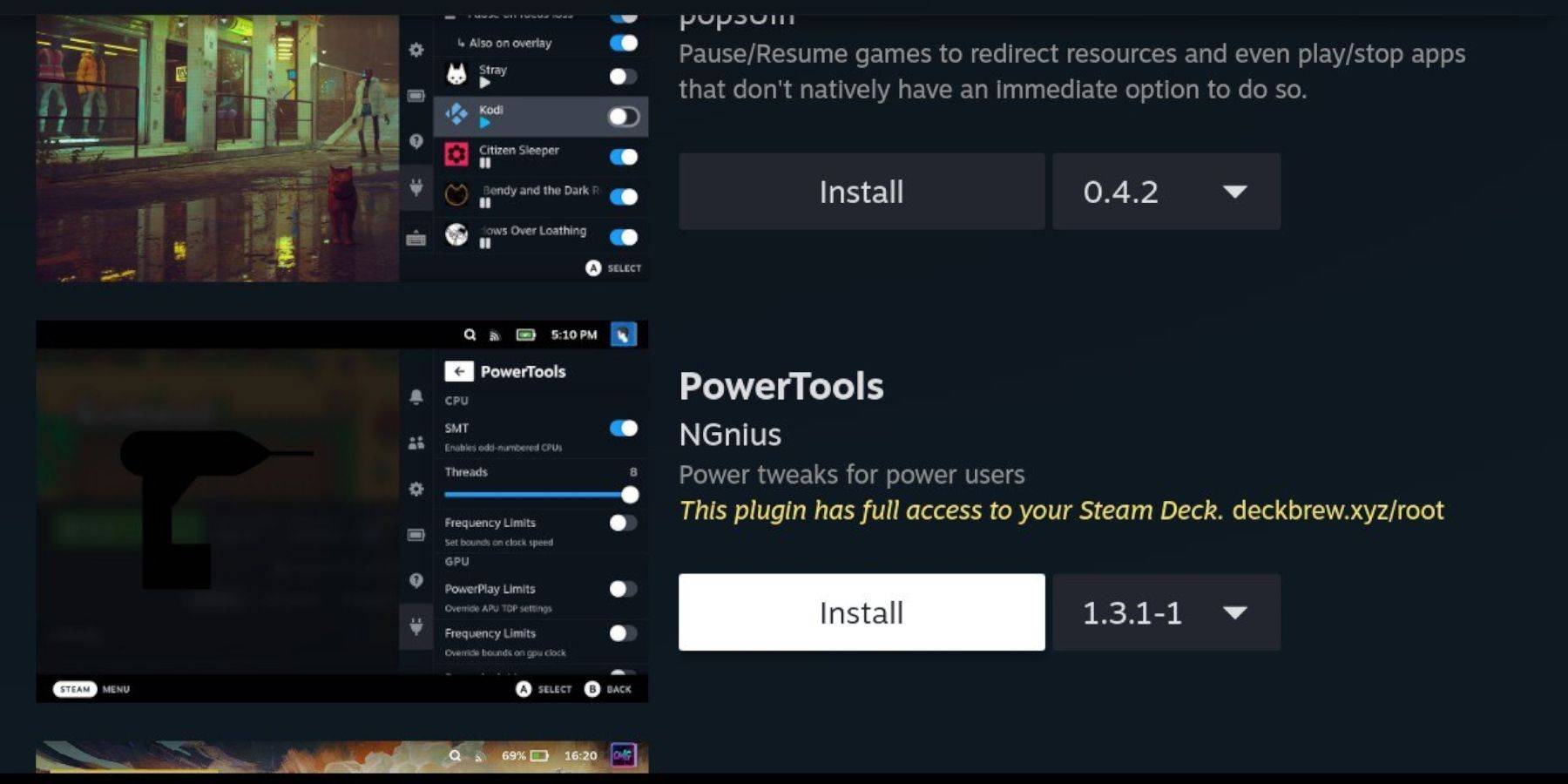
- Access Menú de acceso rápido del cargador Decky (QAM).
- Abra la tienda Decky e instale el complemento de herramientas eléctricas.
Configuración de herramientas eléctricas:
- Lanza un juego de Game Boy.
- Abra herramientas eléctricas a través de QAM.
- Apague SMTS, configure los hilos en 4.
- Abra el menú de rendimiento, habilite la vista avanzada.
- Habilite el control manual del reloj GPU y establezca la frecuencia del reloj GPU en 1200.
- Habilitar por perfil del juego.
Restauración del cargador de hojalete después de una actualización de la plataforma de vapor:
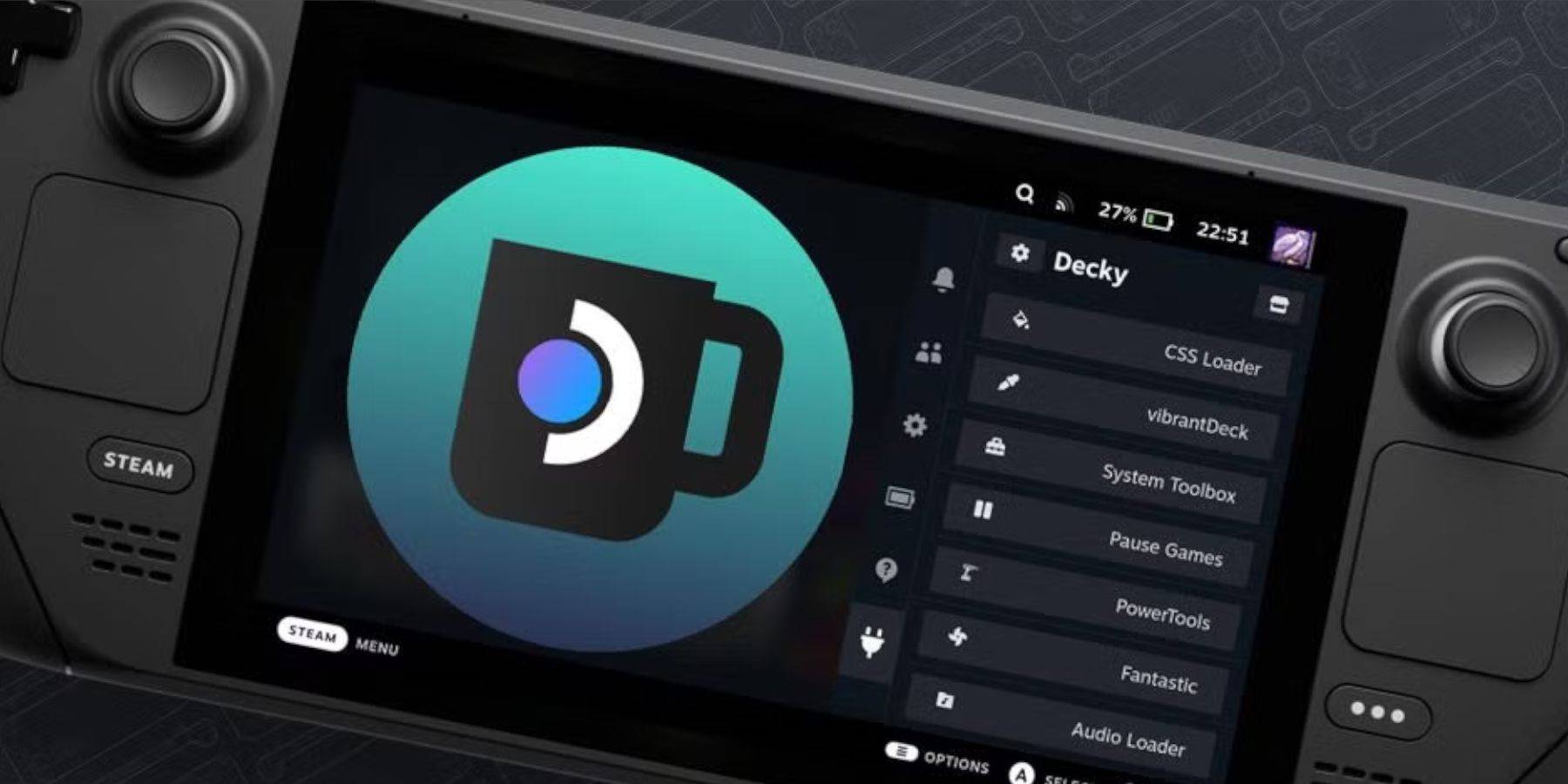
- Cambie al modo de escritorio.
- Vuelva a descargar el cargador de hojalabardero de GitHub.
- Ejecute el instalador (ejecutar solo).
- Ingrese su pseudo contraseña (cree una si es necesario).
- Reinicie su cubierta de vapor.
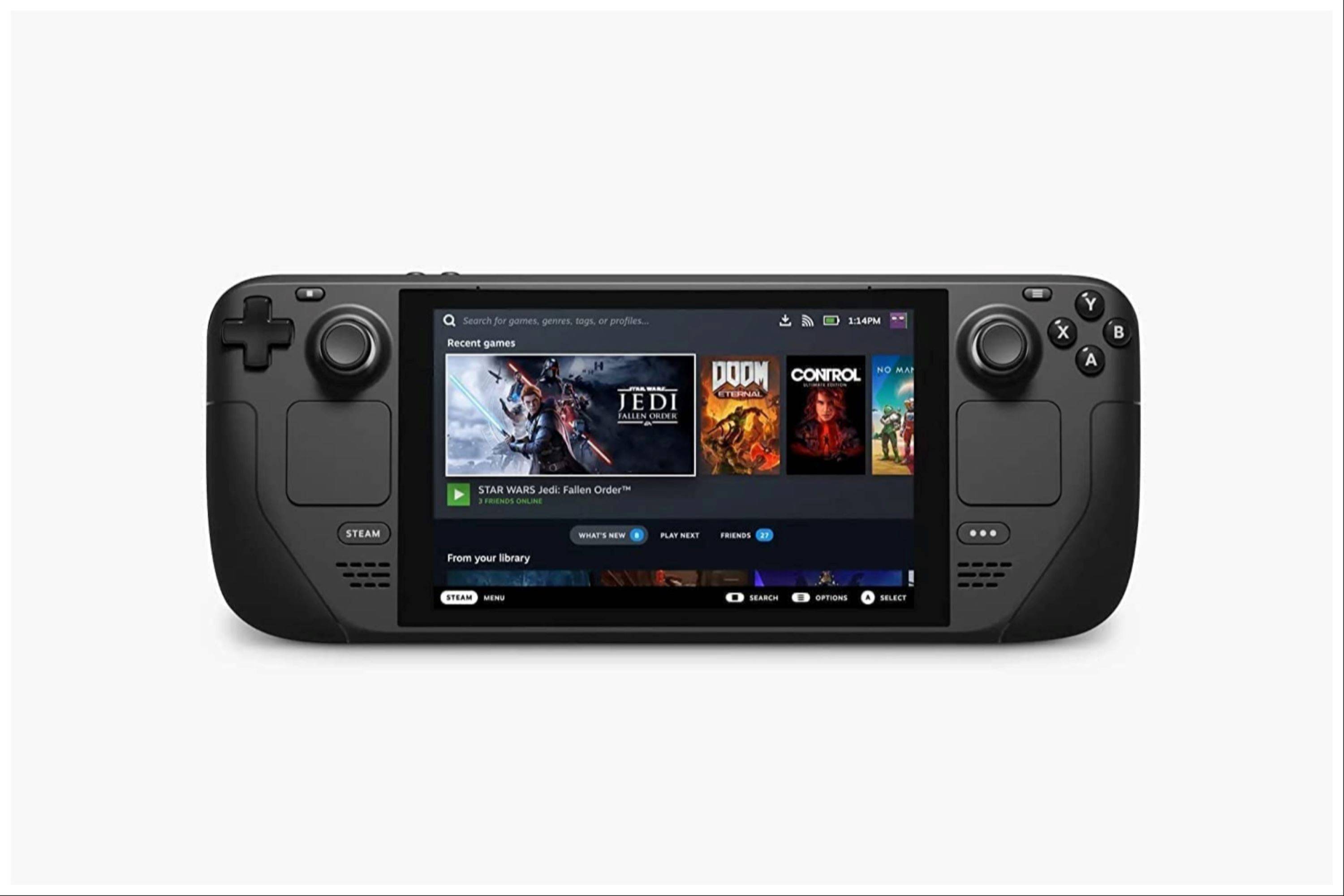 ¡Disfruta de tu experiencia mejorada de Game Boy en tu mazo de vapor!
¡Disfruta de tu experiencia mejorada de Game Boy en tu mazo de vapor!





























